Как восстановить контакты на Андроиде - 3 Способа
Главный способ связи в современном мире – коммуникация посредством сотовой связи, а номера телефонов в смартфоне – основная и зачастую единственная ниточка, связывающая людей в разных домах, городах и странах. Кроме того, телефонные номера используются и в качестве учетных записей в различных социальных приложениях, таких как WhatsApp, Viber, Wechat и др. Утеря телефонной книги на андроиде часто становится серьезной проблемой для владельца смартфона, означающая потерю связи со значимыми для него людьми. Причин удаления контактов может быть несколько: иногда требуется восстановить контакты на андроиде после сброса настроек телефона; в другом случае владелец андроида мог случайно нажать кнопку «удалить» напротив важного телефонного номера; кроме того, файлы могут исчезнуть из-за вирусов, скачанных вместе с файлами из ненадежных источников. Однако данная проблема может быть решена с помощью нескольких способов. Сейчас давайте посмоторим, как восстановить удаленные контакты в телефоне Android.
3 способа восстанавливать удаленные контакты на телефоне Android
- Способ 1. Как восстановить удаленные контакты на Андроид через UltData for Android
- Способ 2. Как восстановить контакты на Android через Гугл аккаунт
- Способ 3. Как восстановить контакты Андроид с сим карты
Способ 1. Как восстановить удаленные контакты на Андроид через UltData for Android
Если удалил контакты с телефона как восстановить? Программа Tenorshare UltData for Android хороший выбор для вас! Tenorshare UltData for Android отличается высокой скоростью работы и удобным в использовании интерфейсом. Эффективность данной программы обеспечивается за счет ее многофункциональности: обеспечение предварительного просмотра потерянных или удаленных файлов для отбора тех, которые необходимо восстановить; работа как с внутренней, так и с внешней памятью устройства; поддержка абсолютно всех мобильных устройств с операционной системой Android; возможность создания резервной копии данных и синхронизации файлов с ПК; возможность восстанавливать также фото, аудио, видео, сообщения, истории звонков Андроид и Whatsapp. Чтобы восстановить удаленные контакты на Андроиде быстро с помощью Tenorshare UltData for Android, вам нужно выполнить следующие шаги:
- Шаг 1Скачайте бесплатную пробную или платную версию программы с официального сайта и установите ее на Ваш ПК. Подключите Ваш андроид к компьютеру с помощью USB-кабеля.
- Шаг 2 Запустите на компьютере программу. В случае, если компьютер или программа не могут распознать Ваше устройство, необходимо будет включить на телефоне отладку по USB.
- Шаг 3 Теперь на вашем экране смартфона появится уведомление. Нажмите «ОК», чтобы разрешить авторизацию на Android-устройстве. Если уведомление не появилось, то нажмите «Показать еще раз».
- Шаг 4Затем выберите "контакты" для восстановления и нажмите «Начать».
- Шаг 5Отметьте файлы, которые Вы хотите восстановить и нажмите «Восстановить».
- Шаг 6Сохраните данные файлы в нужной папке на Вашем компьютере. Восстановленные контакты можно сохранить в форматах .txt, .xml, .xls.



Способ 2. Как восстановить контакты на Android через Гугл аккаунт
Если после сброса настроек своего телефона Вы обнаружили, что все контакты, сохраненные на нем, исчезли, а резервную копию контактов перед сбросом Вы не сделали, существует два простых способа их восстановления. Первый возможен, если при первоначальной настройке своего андроида или позже Вы подключили учетную запись Google и установили синхронизацию данных. Так как после сброса Вы не заходили в свой аккаунт Google и синхронизация не выполнялась, то контакты оттуда не будут удалены, и Вам нужно будет просто импортировать их из своей учетной записи в телефон.
Шаг 1. Зайдите на своём андроиде в раздел «Контакты», выберите пункт «Импорт/экспорт».
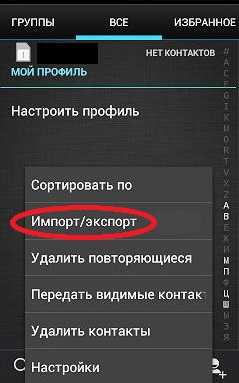
Шаг 2. Подтвердите учётную запись gmail.ru, с которой будет производиться копирование утерянных контактов. Нажмите «Далее».
Шаг 3. Укажите место, в котором необходимо будет сохранить контакты: «Телефон». Нажмите «Далее» и дождитесь завершения процесса копирования номеров телефона на Ваш андроид.
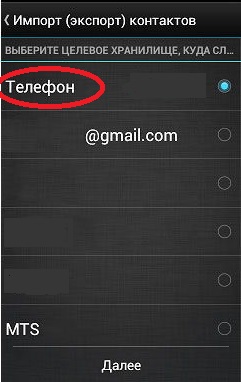
Способ 3. Как восстановить контакты Андроид с сим карты
Ещё есть другой способ поможет вам решить, как восстановить контакты на Андроиде. Этот способ заключается в импорте контактов с sd-карты (если, опять же, они были ранее сохранены на карте памяти).
Шаг 1. Зайдите на своём андроиде в раздел «Контакты», выберите в Меню пункт «Импорт/экспорт».
Шаг 2. Выберите «Импорт с карты памяти SD».
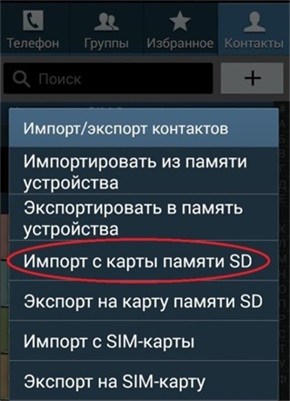
Шаг 3. Выберите место сохранения контактов: «Устройство». Дождитесь завершения процесса копирования номеров телефона на Ваш андроид.
Если же ни синхронизации с Google, ни копии контактов на карте памяти у Вас нет, восстановление удаленных файлов возможно с помощью все тех же специальных программ для Android, описанных выше в Способе 1.
Заключение
Одной из лучших гарантий сохранности контактов на Вашем андроиде является синхронизация их с Вашим аккаунтом Google, откуда их можно вернуть даже с помощью компьютера, при этом восстановление возможно до любой версии за последние 30 дней. Периодическое копирование важных данных, в том числе контактов, с телефона на ПК, жесткий диск или флеш-накопитель – также хороший вариант принятия превентивных мер по безвозвратной утере нужных файлов. Тем не менее, программы, разработанные специально для восстановления файлов на Android, такие как Tenorshare UltData for Android, являются отличным решением при случайном удалении контактов, исчезновении их после hard reset или в результате действия вирусных программ и позволяют восстановить практически все удаленные файлы без повреждений и потерь.
Выскажите своё мнение
Оставить комментарий
Оставьте свой отзыв о статьях Tenorshare

Tenorshare UltData for Android
Лучшая программа для восстановления данных на Android
Высочайшая скорость восстановления данных







